2021 年適用於 Mac 的 13 個最佳免費 PDF 編輯器
已發表: 2021-01-07您是否經常想知道如何為 Mac 找到最好的 PDF 編輯器? 對於 Mac 系統,要找到最適合您的 Macbook 的應用程序通常有點挑戰性。
因此,我們在我們的博客中提供了適用於 Mac 的最佳免費 PDF 解決方案,它可以幫助您輕鬆閱讀和編輯 PDF、填寫 PDF 表單以及輕鬆完成無數其他任務。
在 PDF 文件編輯器的幫助下,創建、轉換、合併、拆分和導出文本以及頁面以更好地處理和管理它們。
2021 年適用於 Mac 的 13款最佳免費 PDF 編輯器軟件:
那麼,讓我們找出 2021 年適用於 Mac 電腦的 13 款最佳 PDF 文件編輯器。
1. Adobe Acrobat

Adobe Acrobat 是最著名的PDF 文件編輯器軟件之一,它提供了最好的桌面 PDF 解決方案,包括用於從任何設備填充、簽名和共享 PDF 的移動版本。
它帶有帶有觸摸功能的有吸引力的用戶界面。 可以選擇在購買前 7 天免費試用該工具。
您可以隨時隨地使用 Acrobat 編輯文件。 該工具確實支持許多高級功能; 但是,對於初學者來說,它有點複雜。
主要特點:
- 快速比較文件。
- 自動識別表單域。
- 將 MS Office 文件輕鬆轉換為 PDF。
- 支持自動格式化。
- 包括一個內置的拼寫檢查。
- 使用此工具添加數字簽名。
閱讀更多:如何將 PDF 轉換為 Excel(在線和離線)
2.萬興PDF專家
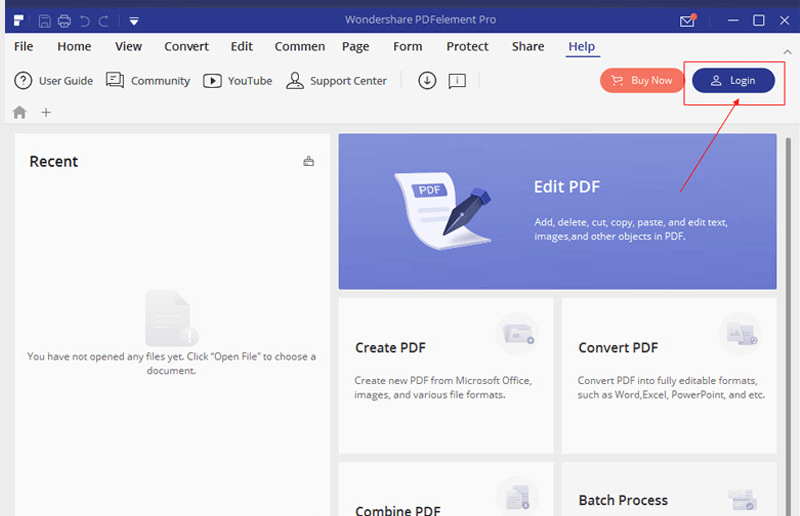
另一個出色的 PDF 文件編輯器軟件是 PDFelement。 使用此程序,您可以輕鬆地編輯和轉換 PDF 格式的文件。 此外,它還支持 OCR、註釋、表單處理和數字簽名功能。
對於 Mac 系統來說,它是一個了不起的一站式解決方案,並且由於其數據提取技術,它為該類別中的其他軟件產品提供了競爭優勢。
主要特點:
- 使用卓越的註釋工具和編輯功能流暢地編輯 PDF。
- 輕鬆轉換和創建 PDF。
- 簡單的設計和用戶界面。
- 支持 OCR 和批處理工具。
3. 略讀
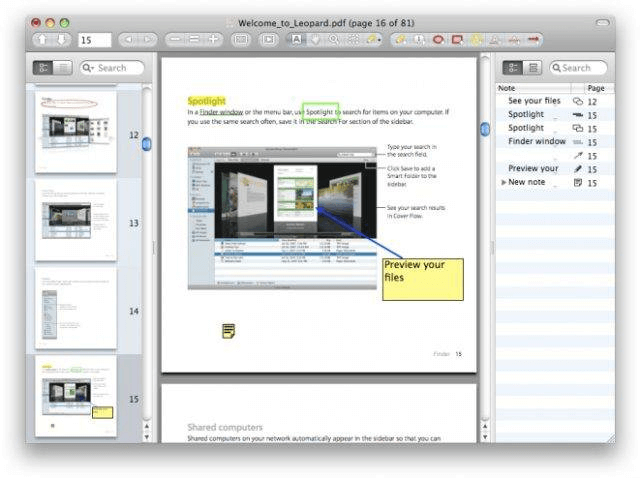
Skim 是一款設計簡單的免費Mac PDF 編輯器。 除了編輯 PDF、創建和轉換文本之外,還可以輕鬆閱讀 PDF。 您甚至可以使用出色的編輯功能改進 PDF 的文本。
它提供了筆記工具、文本突出顯示功能、放大工具等等。 讓我們在下面詳細了解主要功能:
主要特點:
- 使用此工具輕鬆添加書籤。
- 截取 PDF 文件以供將來參考。
- 支持蘋果遙控器。
- 廣泛支持 AppleScript。
4.預覽
在討論最好的 Mac PDF 編輯軟件時,我們如何才能擺脫 Mac 內置的免費應用程序 Preview 呢?
Mac Preview 開啟了編輯 PDF 文件的大量可能性。 想知道預覽應用程序可以做什麼?
使用此程序,您可以合併 PDF、拆分、縮放 PDF 以及保護您的 PDF。 此應用程序的最佳功能如下所述:
主要特點:
- 支持文本高亮功能。
- 輕鬆將您的 PDF 文件導出為其他格式。
- 使用此應用程序為 PDF 添加數字簽名。
- 使用此應用程序快速閱讀 PDF。
5.PDF好友
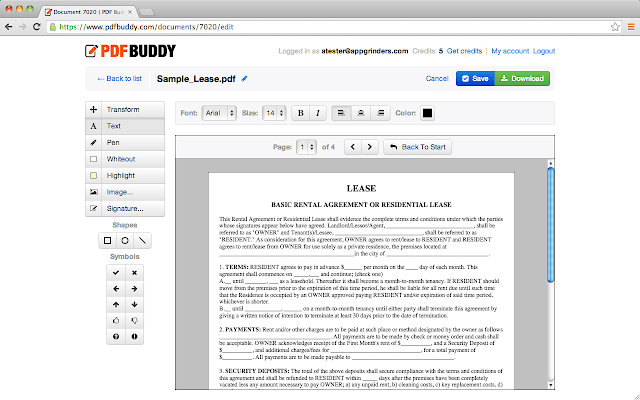
我們的下一個選擇是 PDF Buddy,它是一個用於編輯 PDF 的在線工具。 您需要做的就是在工具中拖放一個 PDF 文件並開始編輯 PDF。 聽起來很簡單,對吧?
使用此工具編輯 PDF 確實簡單且絕對安全。 您可以根據您的選擇利用此應用程序的廣泛功能來編輯 PDF。 以下是此應用程序的一些重要功能:
主要特點:
- 該工具帶有SSL(安全套接字層)和 AES-256 位加密來保護 PDF 文件。
- 您每個月最多可以使用此工具免費編輯 3 個 PDF。
- 該工具可從任何地方訪問。
閱讀更多:如何將 PDF 轉換為 Word
6. Mac 版主 PDF 編輯器
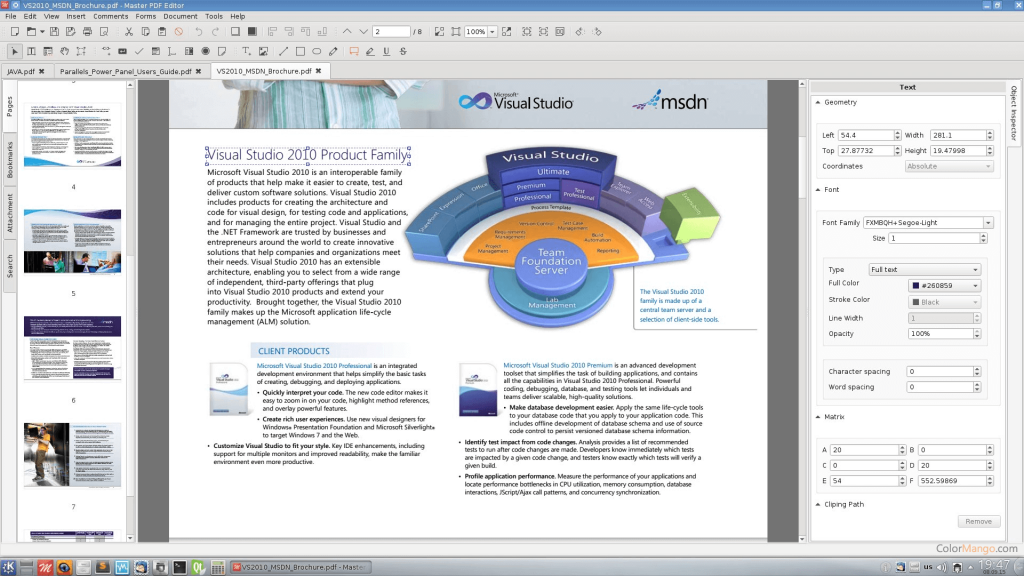
如果您想探索更多適用於 macOS 的 PDF 編輯器應用程序,那麼您可以期待選擇 Master PDF Editor,因為它可以讓您智能地將 PDF 文件轉換為多種文件格式。

您還可以藉助此工具編輯 PDF 文件的任何部分; 但是,它有一個稍微複雜的界面。 儘管有免費版本,但它的功能和特性範圍有限。
主要特點:
- 它與基於 Linux 的系統兼容。
- 它允許您編輯 PDF 文件中的文本和圖像。
- 該工具還支持 OCR、掃描和打印功能。
- 附帶強大的註釋工具,如便箋、刪除線、測量工具等。
7. PDF轉義
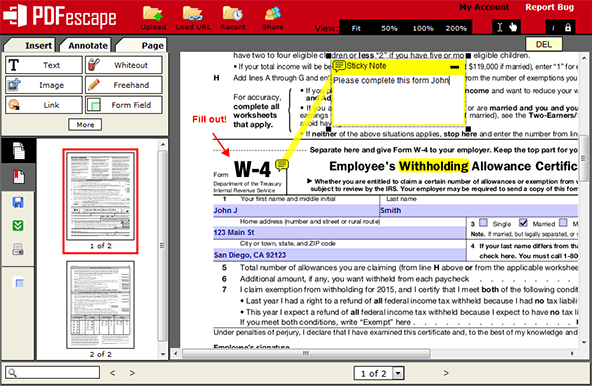
您是否知道 PDFescape 與所有主要的網絡瀏覽器兼容,這就是為什麼我們將此工具包含在我們的 Mac 計算機最佳 PDF 編輯器列表中的原因?
此應用程序是適用於 Mac 的免費 PDF 編輯器,可幫助創建 PDF 表單並通過其引人注目的功能執行無數操作。 這是一個完全在線的工具,您只需點擊網絡應用程序上的免費在線按鈕即可開始使用。
主要特點:
- 閱讀和編輯 PDF。
- 添加文本、旋轉 PDF 視圖、縮放文件等的各種工具。
- 您甚至可以使用密碼保護您的 PDF 文件。
- 此應用程序還可以讓您輕鬆共享 PDF。
8. 小pdf
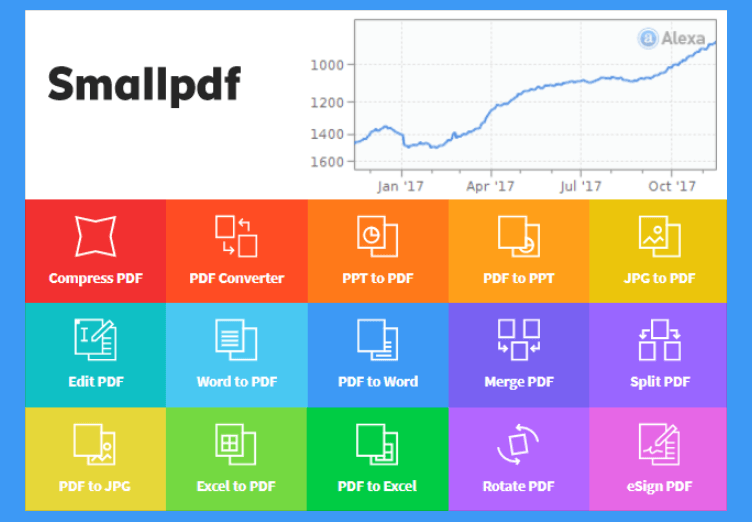
這是另一個用於編輯 PDF 的在線工具。 這個跨平台工具可讓您添加文本和填寫表格。 通過簡化的界面,您可以輕鬆修改 PDF。
您只需拖放文件或從 Macbook、Dropbox 或 Google Drive 中瀏覽並選擇文件,即可開始編輯過程。 以下是此應用程序的一些重要功能:
主要特點:
- 不需要安裝或註冊。
- 將 PDF 轉換為各種文件格式。
- 借助最先進的 SSL 加密,它可以保護您的 PDF。
9.PDFpenPro
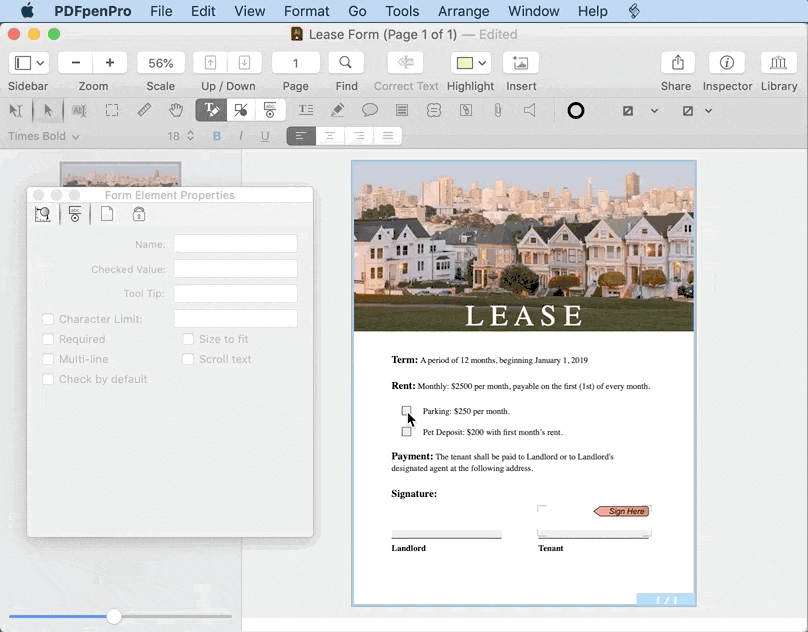
PDFpenPro 是另一個可用於專業用途的 Mac PDF 編輯器。 與 Preview 應用程序類似,此工具具有簡單的 UI,因此非常適合初學者。
主要特點:
- 具有直觀的註釋屬性。
- 幫助將 PDF 轉換為 Word、Excel、Powerpoint 格式。
- 啟用以對掃描的文檔執行 OCR。
10.PDF專家
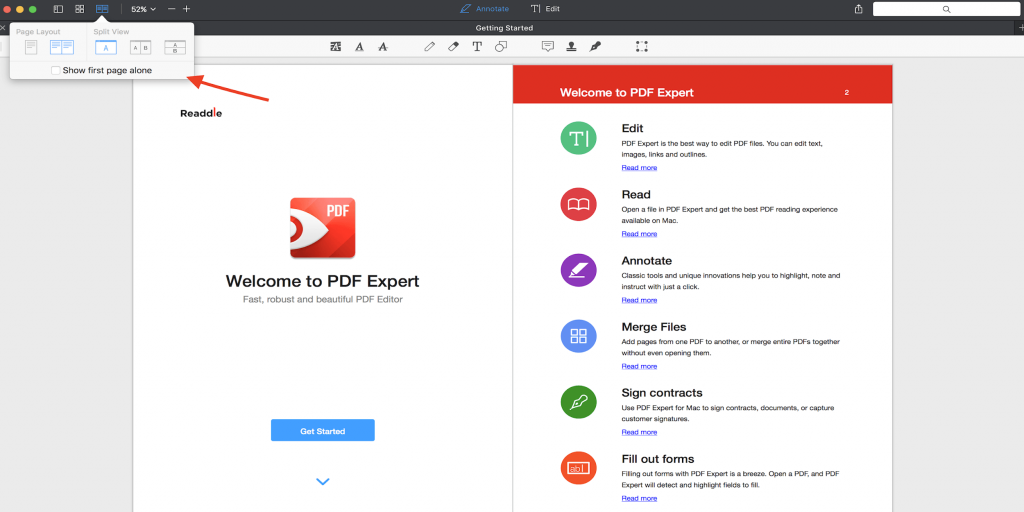
我們的下一個選擇是 PDF Expert,它無疑是另一個適用於 Mac 的最佳 PDF 編輯器。 它是一款快速、強大且美觀的 PDF 編輯器,在 Mac App Store 中被公認為“年度應用” 。
使用此應用程序,您可以享受高級閱讀體驗,因為它提供流暢的滾動功能、快速的搜索和許多有趣的佈局。 它帶有最先進的搜索功能。 其他有趣的功能包括:
主要特點:
- 為文檔添加註釋。
- 使用此應用程序合併文件和拆分視圖。
- 填寫 PDF 文件並包含數字簽名。
- 使用此應用程序也可以減小文件的大小。
閱讀更多:如何從 PDF 中刪除密碼
11. PDF 編輯器 Mac
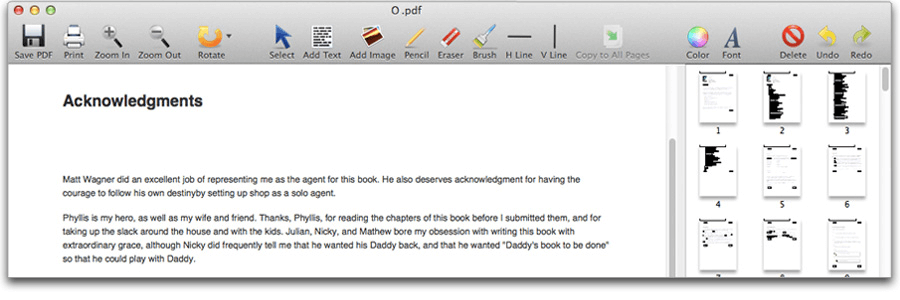
使用此應用程序輕鬆編輯 PDF 內容。 這可以說是一款不錯的 Mac PDF 編輯軟件,因為它與 macOS 完全兼容。 您可以使用此工具輕鬆添加文本和圖像、旋轉 PDF 文件、刪除不需要的內容以及為 PDF 文件添加水印。
主要特點:
- 永久保存已編輯的 PDF。
- 輕鬆繪製線條以進行註釋。
12.PDF糖果
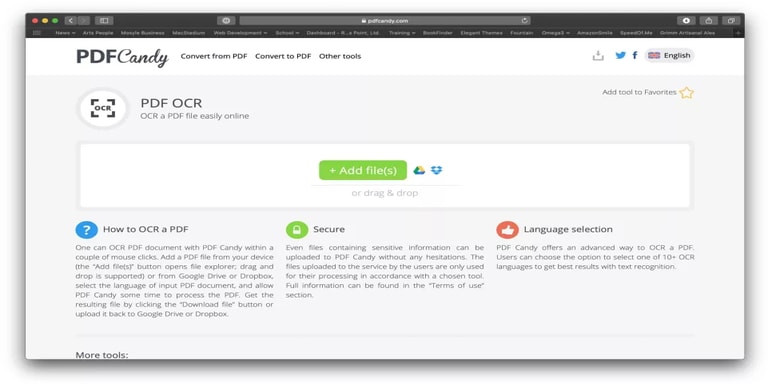
PDF Candy 來了,這是另一個在 Mac 上編輯 PDF 的絕妙應用。 使用此編輯工具,您可以訪問所有基本但高級的編輯功能,包括文檔比較、格式化等。 而且,這個工具最好的一點是你可以完全免費地使用它的所有功能。 聽起來不錯! 除此之外,它還具有其他 PDF 編輯器不提供的內置 OCR 功能。 但是,您不能直接在 Candy 的基於 Web 的編輯器中編輯 OCR 文本。 要編輯 OCR 文本,您需要上傳 PDF,然後提取 PDF 的文本,然後創建普通的 word 文檔或文本文檔。 現在,你可以走了!
主要特點:
- 擁有先進的 PDF 排版工具。
- 承諾提供高質量的 PDF 文件轉換。
- 可以一次合併和轉換多個文檔。
- 它不需要有效的互聯網連接來處理您的文檔。
13.FormSwift
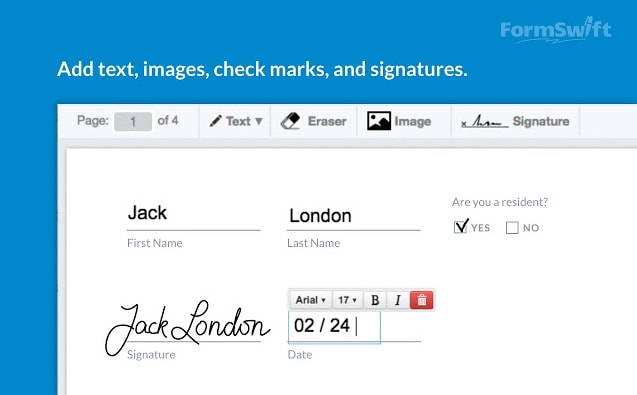
另一個適用於 Mac 的最佳免費 PDF 編輯器是 FormSwift,它是一種與其他工具完全不同的 PDF 編輯器工具。 簡單地說,您只需要上傳 PDF 文件即可對其進行編輯。 此外,它還提供了一個龐大的法律表格庫,您可以在線填寫這些表格,然後以 PDF 或普通 Word 文檔的形式下載。 但是,FormSwift 的文本工具受到限制。 這意味著它僅提供 4 種字體樣式,因此您必須從中進行選擇。 但是,您可以根據自己的喜好調整字體大小。
主要特點:
- 它帶有一個內置的拼寫檢查工具。
- 廣泛的商業和法律形式庫。
- 它允許您在 PDF 文檔中添加圖像、文本、複選標記。
- 簽名工具可幫助您通過鍵盤或上傳的圖片對文檔進行簽名。
- 具有自動格式化功能。
如何編輯 PDF 文件?
以下是如何使用 Adobe Acrobat 工具編輯 PDF 文件的概述:
- 使用 Acrobat DC 工具打開文件。
- 然後,單擊您可以在右側窗格中找到的“編輯 PDF”選項。
- 在此之後,您可以添加或編輯文本、圖像、段落等。
- 其他幾個可用的工具是“鏈接”、“頁眉和頁腳”、“水印”和“背景”,用於進一步編輯。
- 最後,重命名文件並保存。
包起來
至此,我們來到了本文的結論。 希望您從本文中找到了適用於 Mac 的最佳 PDF 編輯器。 現在使用理想的工具輕鬆編輯您的 PDF。
請在下面的評論部分發表評論,分享您的想法。
